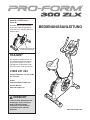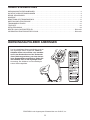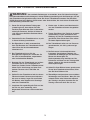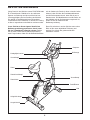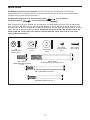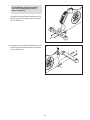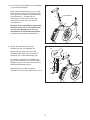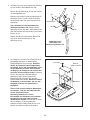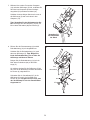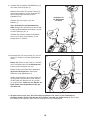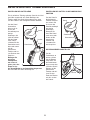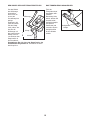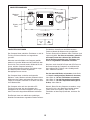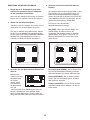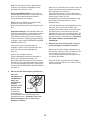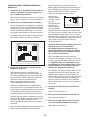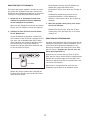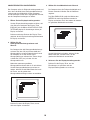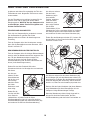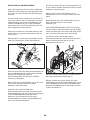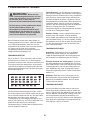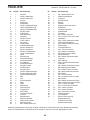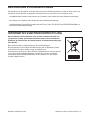ProForm PFEVEX74010 Bedienungsanleitung
- Kategorie
- Fahrradzubehör
- Typ
- Bedienungsanleitung

VORSICHT
Lesen Sie bitte aufmerksam alle
Anleitungen, bevor Sie dieses
Gerät in Betrieb nehmen.
Verwahren Sie diese Bedien-
ungsanleitung für späteren
Gebrauch.
Aufkleber mit Serien-Nr.
(unter dem Rahmen)
Modell-Nr. PFEVEX74010.1
Serien-Nr.
Schreiben Sie die Seriennummer
in den oben dafür freigehaltenen
Platz, falls sie in Zukunft gebraucht
werden sollte.
BEDIENUNGSANLEITUNG
FRAGEN?
Als Hersteller verpflichten wir uns
zur vollkommenen Zufrie-denstel-
lung unserer Kunden. Falls Sie
irgendwelche Fragen haben oder
falls Teile fehlen, rufen Sie bitte an.
01805 231 244
Unsere Bürozeiten sind von 10.00
bis 15.00 Uhr
E-mail:
Unsere Website:
www.iconsupport.eu
www.iconeurope.com

2
WARNUNGSAUFKLEBER ANBRINGEN
INHALTSVERZEICHNIS
WARNUNGSAUFKLEBER ANBRINGEN . . . . . . . . . . . . . . . . . . . . . . . . . . . . . . . . . . . . . . . . . . . . . . . . . . . . . . . .2
WICHTIGE VORSICHTSMASSNAHMEN . . . . . . . . . . . . . . . . . . . . . . . . . . . . . . . . . . . . . . . . . . . . . . . . . . . . . . .3
BEVOR SIE ANFANGEN . . . . . . . . . . . . . . . . . . . . . . . . . . . . . . . . . . . . . . . . . . . . . . . . . . . . . . . . . . . . . . . . . . . .4
MONTAGE . . . . . . . . . . . . . . . . . . . . . . . . . . . . . . . . . . . . . . . . . . . . . . . . . . . . . . . . . . . . . . . . . . . . . . . . . . . . . . .5
B
ENUTZUNG DES TRIMMFAHRRADS . . . . . . . . . . . . . . . . . . . . . . . . . . . . . . . . . . . . . . . . . . . . . . . . . . . . . . . .11
WARTUNG UND FEHLERSUCHE . . . . . . . . . . . . . . . . . . . . . . . . . . . . . . . . . . . . . . . . . . . . . . . . . . . . . . . . . . . .19
TRAININGSRICHTLINIEN . . . . . . . . . . . . . . . . . . . . . . . . . . . . . . . . . . . . . . . . . . . . . . . . . . . . . . . . . . . . . . . . . .21
TEILELISTE . . . . . . . . . . . . . . . . . . . . . . . . . . . . . . . . . . . . . . . . . . . . . . . . . . . . . . . . . . . . . . . . . . . . . . . . . . . . .22
DETAILZEICHNUNG . . . . . . . . . . . . . . . . . . . . . . . . . . . . . . . . . . . . . . . . . . . . . . . . . . . . . . . . . . . . . . . . . . . . . . .23
BESTELLUNG VON ERSATZTEILEN . . . . . . . . . . . . . . . . . . . . . . . . . . . . . . . . . . . . . . . . . . . . . . . . . . .Rückseite
INFORMATION ZUM PRODUKTRECYCLING . . . . . . . . . . . . . . . . . . . . . . . . . . . . . . . . . . . . . . . . . . . . .Rückseite
PROFORM ist ein eingetragenes Warenzeichen von ICON IP, Inc.
Der hier abgebildete Warnungsaufkleber wurde an
den angezeigten Stellen angebracht. Sollte ein
Aufkleber fehlen oder unlesbar sein, kontaktie-
ren Sie den Kundendienst auf der Vorderseite
dieser Bedienungsanleitung, um einen kosten-
losen Ersatzaufkleber anzufordern. Kleben Sie
den Aufkleber dann an die angezeigte Stelle.
Anmerkung: Der Aufkleber ist nicht unbedingt in
wahrer Größe abgebildet.

3
WARNUNG: U
m ernsthafte Verletzungen zu vermeiden, lesen Sie bitte alle wichtigen
Vorsichtsmaßnahmen und Anleitungen in dieser Bedienungsanleitung und alle Warnungen, die auf
dem Trimmfahrrad angebracht wurden, bevor Sie dieses Trimmfahrrad benutzen. Der Hersteller
(ICON) übernimmt keine Haftung für Personen- oder Sachschäden, die durch dieses Produkt oder
seine Benutzung entstanden sind.
1. Bevor Sie mit irgendeinem Trainingspro-
gramm beginnen, konsultieren Sie bitte
zunächst Ihren Hausarzt. Dies ist besonders
wichtig für Personen, die über 35 Jahre alt
sind oder gesundheitliche Probleme haben
oder hatten.
2. Verwenden Sie das Trimmfahrrad nur so, wie
in dieser Anleitung beschrieben.
3. Der Eigentümer ist dafür verantwortlich,
dass alle Benutzer des Trimmfahrrads hinrei-
chend über alle Vorsichtsmaßnahmen
informiert sind.
4. Das Trimmfahrrad ist nur für den
Hausgebrauch zugelassen. Verwenden Sie
ihn nicht in kommerziellem, verpachtetem
oder institutionellem Rahmen.
5. Benutzen Sie das Trimmfahrrad nur im Haus
und halten Sie es von Feuchtigkeit und
Staub fern. Stellen Sie das Trimmfahrrad auf
keinen Fall in eine Garage, auf einer über-
dachten Terrasse oder in die Nähe von
Wasser.
6. Stellen Sie das Trimmfahrrad auf eine ebene
Fläche mit einem Freiraum von mindestens
0,6 m um es herum. Legen Sie zum Schutz
des Bodens oder Teppichs eine Unterlage
unter das Trimmfahrrad.
7. Inspizieren Sie regelmäßig alle Teile und zie-
hen Sie sie, wenn notwendig, nach.
Abgenutzte Teile müssen sofort ersetzt wer-
den.
8. Kinder unter 12 Jahren und Haustiere müs-
sen vom Trimmfahrrad immer ferngehalten
werden.
9. Tragen Sie während des Trainings angemes-
sene Kleidung. Tragen Sie keine zu lose
Kleidung, die sich am Trimmfahrrad verfan-
gen könnte. Zum Schutz Ihrer Füße sollten
Sie immer Sportschuhe tragen.
10. Das Trimmfahrrad sollte nur von Personen
genutzt werden, die 125 kg oder weniger
wiegen.
11. Der Pulssensor ist kein medizinisches
Instrument. Verschiedene Faktoren, ein-
schließlich der Bewegungen des Benutzers,
können die Genauigkeit der
Herzfrequenzmessung beeinflussen. Der
Pulssensor soll Ihnen nur als Trainingshilfe
dienen, indem er Ihre durchschnittliche
Herzfrequenz angibt
12. Halten Sie Ihren Rücken immer gerade, wenn
Sie auf dem Trimmfahrrad trainieren; krüm-
men Sie Ihren Rücken nicht.
13. Übermäßiges trainieren kann zu ernsthaften
Verletzungen und Tod führen. Wenn Sie sich
schwach fühlen oder Schmerzen während
des Trainings verspüren, beenden Sie das
Training sofort und ruhen Sie sich aus.
WICHTIGE VORSICHTSMASSNAHMEN

4
V
ielen Dank für Ihre Wahl des neuen PROFORM
®
3
00
ZLX Trimmfahrrads. Radfahren ist eine wirksame
Sportart zur Stärkung von Herz und Kreislauf, zur
Leistungserhöhung und zur Straffung der Muskeln.
D
as 300 ZLX Trimmfahrrad bietet eine beeindru-
ckende Anzahl von Funktionen an, welche Ihr Training
zu Hause angenehmer und effektiver machen werden.
Lesen Sie bitte zu Ihrem eigenen Vorteil diese
Bedienungsanleitung genauestens durch, bevor
Sie das Trimmfahrrad in Betrieb nehmen. Sollten
Sie nach der Lektüre dieser Bedienungsanleitung
noch Fragen haben, finden Sie die Kontaktinformation
a
uf der Vorderseite. Damit wir Ihnen schneller helfen
können, halten Sie bitte die Produktmodellnummer
und die Seriennummer bereit, bevor Sie mit uns in
Kontakt treten. Die Modellnummer und die Stelle, wo
d
er Aufkleber mit der Seriennummer angebracht ist,
finden Sie auf der Vorderseite der
Bedienungsanleitung.
Bevor Sie weiterlesen, werfen Sie bitte zuerst einen
Blick auf die unten abgebildete Zeichnung und
machen Sie sich mit den gekennzeichneten
Einzelteilen vertraut.
Handgriffpulssensor
Sattel
Sattelstütze
Satteleinstellknopf
Ausgleichsfuß
Außgleichsknopf
Rad
Pedal/Riemen
Computer
Griffstange
Verstellknopf
Verstellknopf
BEVOR SIE ANFANGEN

5
M10 x 95mm
Selbsthemmende Schraube (76)–4
M8 x 20mm
Selbsthemmende Schraube
(74)–4
M6 x 60mm Bolzensatz (51)–1
M4 x 16mm
Screw (90)–8
M4 x 5mm
Helleschraube
(91)–1
M8 Federring
(75)–8
M8 Scheibe
(43)–2
M8
Selbstsichernde
Mutter (72)–4
M6 x 70mm Bolzensatz (50)–1
MONTAGE
Zur Montage braucht man zwei Personen. Legen Sie alle Teile des Trimmfahrrads an einem dafür
f
reigemachten Platz aus und entfernen Sie das Verpackungsmaterial. Werfen Sie das Verpackungsmaterial
allerdings erst weg, wenn die Montage fertig ist.
Zur Montage braucht man einen Kreuzschraubenzieher , eine verstellbare
S
chraubenschlüssel , und einen Gummihammer .
Beim Zusammenstellen des Trimmfahrrads verwendet man zur Identifikation der kleinen Teile die Abbildungen
unten. Die Zahl in Klammern, die sich unter jedem Teil befindet, ist die Bestellnummer, welche identisch ist mit
der Zahl in der TEILELISTE am Ende dieser Bedienungsanleitung. Die Zahl hinter der Klammer gibt an, wieviele
solche Teile bei der Montage gebraucht werden. Anmerkung: Einige der kleinen Teile wurden schon in der
Fabrik angebracht. Sollte sich ein Teil nicht im Teilesack befinden, sehen Sie erst nach, ob es nicht
schon angebracht worden ist.

6
1.
Befestigen Sie den hinteren Stabilisator (3) mit
zwei M10 x 95mm Selbsthemmende Schraube
(76) am Rahmen (1).
1
3
76
1
2. Befestigen Sie den vorderen Stabilisator (2) mit
zwei M10 x 95mm Selbsthemmende Schraube
(76) am Rahmen (1).
2
2
76
1
Um die Montage einfacher zu machen,
lesen Sie die Information auf Seite 5,
b
evor sie beginnen.

7
3
4
6
Verstelllöcher
1
23
24
75
72
26
91
6
27
3. Lockern Sie den Verstellknopf (27) am Rahmen
(1) um wenige Drehungen.
R
ichten Sie die Sattelstütze (6) aus wie abge-
bildet. Ziehen Sie dann den Verstellknopf (27)
n
ach außen und schieben Sie die Sattelstütze
in den Rahmen (1). Schieben Sie die
Sattelstütze nach oben oder unten in die
gewünschte Position und lassen Sie den
Verstellknopf los.
Bewegen Sie die Sattelstütze (6) leicht nach
oben oder unten, um sich zu vergewissern,
dass der Verstellknopf (27) in einer der
Verstelllöcher der Sattelstütze eingerastet
ist. Ziehen Sie dann den Verstellknopf fest.
4. Richten Sie den Sattel (23) und die
Sitzhalterung (24) wie abgebildet aus.
Bringen Sie den Sattel (23) mit vier M8
Selbstsichernde Muttern (72) und vier M8
Federringe (75) an die Sitzhalterung (24).
Als nächstes schieben Sie die Sitzhalterung
(24) auf die Sattelstütze (6). Schieben Sie die
Sitzhalterung ganz nach vorne und ziehen Sie
den Satteleinstellknopf (26) fest.
Ziehen Sie dann eine M4 x 5mm helle
Schraube (91) hinten in die Sattelstütze (6) fest.

8
5. Verteilen Sie etwas vom mitgelieferten Schmier-
fett auf ein M6 x 70mm Bolzensatz (50).
R
ichten Sie die Griffstange (5) und den Pfosten
(4) wie abgebildet aus.
Während eine zweite Person die Griffstange (5)
nahe dem Pfosten (4) hält, schieben Sie den
Verlängerungskabel (59) nach oben durch die
Griffstange.
Tipp: Vermeiden Sie ein Abklemmen des
Verlängerungskabels (59). Bringen Sie die
Griffstange (5) mit dem M6 x 70mm Bolzensatz
(50) und zwei M8 Unterlegscheiben (43) an den
Pfosten (4) an.
Bringen Sie dann ein M6 x 60mm Bolzensatz
(51) durch die untere Klammer an die
Griffstange (5) an.
5
59
5
43
43
50
51
51
5
0
4
Schmiermittel
Vermeiden Sie ein
Abklemmen des
Verlängerungskabels (59)
6
6. Der Computer (13) kann vier D Batterien (nicht
hinzugefügt) benutzen; es werden Alkali-
Mangan-Batterien vorgeschlagen. WICHTIG:
Wurde der Computer kalten Temperaturen
ausgesetzt, lassen Sie ihn aufwärmen, bevor
Sie die Batterien einsetzen. Sonst können
die Displays am Computer oder andere elek-
tronische Teile beschädigt werden. Entfernen
Sie erst die Schraube, dann die Batterie-
Abdeckung, legen Sie die Batterien ins
Batteriefach und befestigen Sie dann die
Batterie-Abdeckung wieder. Achten Sie darauf,
die Batterien so auszurichten, wie auf dem
Diagramm innerhalb des Batteriefachs
angegeben.
Um ein nicht vorgeschriebenen Netzadapter
zu erwerben, rufen Sie die Telefonnummer
auf der Vorderseite dieser
Bedienungsanleitung an. Um ein
Beschädigen des Computers zu vermeiden,
benutzen Sie nur einen vom Hersteller
gelieferten AC-Adapter. Stecken Sie ein Ende
des AC-Adapters in die Steckdose am
Computer und das andere Ende in eine nach
lokalen Vorschriften installierte Steckdose.
13
Batterien
Batterien
Schraube
Batterie-
gehäuse-deckel

9
8
8. Richten Sie die Pfostenmontage (4) und die
Drehabdeckung (12) wie abgebildet aus.
Schieben Sie die Drehabdeckung (12) nach
oben zur Griffstange (5). Tipp: Biegen Sie
leicht die Drehabdeckung, um es über die
Griffstange schieben zu können.
Bringen Sie die Drehabdeckung (12) mit vier
M4x 16mm Schrauben (90) an die Griffs-
tange (5).
Als nächstes drehen Sie die Griffstange (5) bis
das Loch in der Griffstange mit dem Verstellloch
im Pfosten (4) abgestimmt ist.
Schrauben Sie ein Verstellknopf (27) in die
Griffstange (5) und in ein Verstellloch im
Pfosten (4) fest. Vergewissern Sie sich, dass
das Verstellknopf in eins der Verstelllöcher
eingerastet ist.
4
12
90
90
90
27
Loch
Verstellloch
5
7
90
90
7. Während eine andere Person den Computer
(13) nahe der Griffstange (5) hält, verbinden Sie
die Kabel am Computer mit dem Verlänge-
r
ungskabel (59) und dem Pulskabel (61).
S
chieben sie dem übrigen Kabel nach unten in
die Griffstange (5) oder nach oben in den
Computer (13).
Tipp: Vermeiden Sie ein Abklemmen der Ka-
bel. Befestigen Sie den Computer (13) mit vier
M4 x 16mm Schrauben (90) am Pfosten (5).
Vermeiden Sie
ein Abklemmen
der Kabel
13
61
59
5

10
9
10
75
75
75
74
74
58
59
9. Schieben Sie die Vordere Schildabdeckung (7)
nach oben auf den Pfosten (4).
W
ährend eine andere Person den Pfosten (4)
nahe an den Rahmen (1) hält, verbinden Sie
d
en Verlängerungskabel (59) mit dem
Kabelbaum (58).
Schieben Sie den Pfosten (4) in den
Rahmen (1).
Tipp: Vermeiden Sie ein Abklemmen der
Kabel. Bringen Sie den Pfosten (4) mit vier M8
x 20mm Selbsthemmende Schrauben (74) und
vier M8 Federringe (75) an.
Schieben Sie dann die Vordere Schildabdec-
kung (7) nach unten zum Rahmen (1) und
bringen Sie es in Position.
4
7
1
Vermeiden Sie
ein Abklemmen
der Kabel
10. Bestimmen Sie das rechte Pedal (21), das mit
einem “R” markiert ist (R oder Right bedeutet
rechts).
Ziehen fest Sie das rechte Pedal (21) mit Hilfe
eines Schraubenschlüssels im Uhrzeigersinn
in dem rechten Kurbelarm (19) fest.
Ziehen Sie das linke Pedal (nicht abgebildet)
gegen den Uhrzeigersinn in dem linken
Kurbelarm (nicht abgebildet) fest.
Stellen Sie den Riemen am rechten Pedal (21)
auf die gewünschte Position ein und drücken
Sie die Enden des Riemens auf die Laschen
am rechten Pedal. Stellen Sie den Riemen am
linken Pedal (nicht abgebildet) auf die glei-
che Weise ein.
19
Riemen
Lasche
21
11. Vergewissern Sie sich, dass alle Teile richtig festgezogen sind, bevor sie das Trimmfahrrad
benutzen. Hinweis: Einige Teile könnten übrig bleiben, nachdem der Aufbau fertig ist. Zum Schutz
Ihres Bodens oder Teppichs, legen Sie eine Unterlage unter das Trimmfahrrad.

11
EINSTELLEN DER SATTELHÖHE
Für ein effektives Training sollte der Sattel in der richti-
g
en Höhe angebracht sein. Beim Betätigen der
Pedale, sollten Ihre Knie leicht gebeugt sein, wenn
s
ich die Pedale in der niedrigsten Position befinden.
Um den Sattel
einzustellen,
lockern sie als
erstes den
Verstellknopf um
wenige
Drehungen. Als
nächstes ziehen
Sie den Knopf
nach außen,
schieben Sie die
Sattelstütze nach
oben oder unten
auf die
gewünschte
Position und las-
sen Sie dann den
Knopf los.
Bewegen Sie
leicht den
Sattelposten,
um sicher zu
gehen, dass der
Knopf in eins
der Verstelllöcher in der Sattelstütze eingerastet
ist. Schrauben Sie dann den Knopf fest.
EINSTELLEN DES SATTELS IN DIE HORIZONTALE
POSITION
U
m den Sattel in
die horizontale
P
osition einzustel-
len, lockern Sie
als erstes den
Satteleinstellknopf
um wenige
Drehungen.
Bewegen Sie
dann den Sattel
nach vorne oder
hinten auf die
gewünschte
Position und
schrauben Sie
den Knopf fest.
DIE PEDALRIEMEN VERSTELLEN
Um die
Pedalriemen zu
lockern, ziehen
Sie die Riemen
nach oben. Um
die Pedalriemen
enger zu machen,
verstellen Sie die
Riemen auf die
gewünschte
Position und drü-
cken Sie das
Ende der Riemen
auf die Laschen
der Pedale.
Sattel
Knopf
Löcher
Sattelstütze
Sattel
Sattelknopf
Sattelstütze
Lasche
Riemen
BENUTZUNG DES TRIMMFAHRRADS

12
DEN WINKEL DER GRIFFSTANGE EINSTELLEN
Um den Winkel
d
er Griffstange
einzustellen,
l
ockern Sie als
erstes den
Verstellknopf um
wenige
Drehungen. Als
nächstes ziehen
Sie den Knopf
nach außen, dre-
hen Sie die
Griffstange auf
den gewünschten
Winkel, und las-
sen Sie dann den
Knopf zurück in
ein Verstellloch.
Vergewissern Sie sich, dass der Knopf in eins der
Verstelllöcher eingerastet ist. Schrauben Sie dann
den Knopf fest.
DAS TRIMMFAHRRAD AUßGLEICHEN
Falls das
T
rimmfahrrad auf
dem Boden wäh-
r
end der
Benutzung leicht
wakelt, drehen Sie
ein oder beide
Außgleichsknöpfe
am hinteren
Stabilisator und
verstellen Sie die
Außgleichsfüße
bis das Wakeln
aufhört.
Griffstange
Außgleichs
knöpfe
Löcher
Knopf

13
COMPUTERFUNKTIONEN
Der Computer bietet zahlreiche Funktionen an, die Ihr
Training zu Hause effektiver und angenehmer
gestalten.
Wenn der manuelle Modus am Computer gewählt
worden ist, kann der Widerstand der Pedale mit dem
Druck einer Taste verstellt werden. Während Sie trai-
nieren, wird der Computer fortlaufend
Trainingsinformationen anzeigen. Sie können sogar
Ihre Herzfre-quenz mit dem eingebauten
Handgriffpulssensor messen.
Der Computer bietet sechzehn voreingestellte
Workouts. Jedes Workout verändert automatisch den
Widerstand der Pedale und fordert Sie dazu auf, das
Tempo zu verändern, während es Sie durch ein effek-
tives Workout führt.
Der Computer weist auch das Interaktive iFit-
Trainingssystem auf, das dem Computer das
Akzeptieren von iFit-Karten ermöglicht, die auf spe-
zielle Fitnessziele abgestimmt Workouts beinhalten.
Zum Beispiel kann man mithilfe des 8-wöchigen
Gewichtsverlustworkouts ungewollte Pfunde verlieren.
iFit-Workouts kontrollieren den Widerstand der
Pedale, während die Stimme eines persönlichen
Trainers Sie durch Ihre Workouts führt. iFit-Karten sind
separat erhältlich. Um diese zu erwerben, gehen Sie
auf www.iFit.com oder siehe auf der Vorderseite
dieser Bedienungsanleitung an. iFit-Karten sind
auch in ausgewählten Geschäften erhältlich.
Man kann auch einen MP3-Player oder CD-Player an
die Stereoanlage des Computers anschließen und
dann während des Trainings seine Lieblingsmusik
oder –hörbücher anhören.
Um das manuelle Modus zu benutzen, siehe Seite
14. Um ein voreingestelltes Workout zu benutzen,
siehe Seite 16. Um ein iFit-Workout zu benutzen,
siehe Seite 17. Um die Stereoanlage zu benutzen,
siehe Seite 17. Um die Computereinstellungen zu
ändern, siehe Seite 18.
Hinweis: Bevor Sie den Computer verwenden, verge-
wissern Sie sich, dass Batterien eingelegt wurden
(siehe Schritt 6 auf Seite 8). Sollte sich eine
Plastikfolie auf dem Display befinden, entfernen Sie
diese.
Lautstärke-
taste
Workouts-
Taste
Display-
Taste
COMPUTERDIAGRAMM

14
BENUTZUNG DES MANUELLEN MODUS
1. Fangen Sie an in die Pedale zu treten oder
d
rücken Sie irgendeine Taste am Computer,
um den Computer einzuschalten.
Wenn man den Computer einschaltet, leuchtet das
Display auf. Der Computer ist dann einsatzbereit.
2. Wählen Sie den manuellen Modus.
Jedesmal, wenn der Computer einschaltet wird, ist
automatisch der manuelle Modus eingestellt.
Falls Sie ein Workout ausgewählt haben, drücken
Sie die Taste für Workouts mit geprüftem persön-
lichem Trainer [CERTIFIED PERSONAL TRAINER
WORKOUTS] (siehe Abbildung auf Seite 13)
mehrmals, bis Nullen im Display auftauchen.
3. Verändern Sie den Widerstand der Pedale nach
Wunsch.
Während des
Tretens kann man
den Widerstand
der Pedale
ändern, indem
man mehrmals
die Widerstands-
Auf- und
-Ab-Taste drückt (siehe Abbildung auf Seite 13).
Hinweis: Nachdem die Taste gedrückt wurde,
dauert es einen Moment bis sich die Pedale auf
den gewählten Widerstandsgrad eingestellt haben.
4. Verfolgen Sie Ihren Fortschritt mit Hilfe des
Displays.
D
er Computer beitet mehrere Displaymodi an. Das
Displaymodus, das Sie ausgewählt haben, bes-
t
immt welche Workoutinformationen angezeigt
werden. Drücken Sie die Display-Taste [DISPLAY]
(siehe Abbildung auf Seite 13) mehrmals, um das
gewünschte Displaymodus auszuwählen.
Das Display kann die folgenden
Workoutinformationen anzeigen:
Zeit [TIME]—Wenn das manuelle Modus aus-
gewählt wurde, wird dieses Display die
vergangene Zeit anzeigen. Wenn ein Workout
gewählt wurde, dann gibt das Display die im
Workout verbleibende Zeit anstatt der vergan-
genen Zeit an.
Geschwindigkeit [SPEED]—Dieses Display wird
Ihre Fahrgeschwindigkeit in Meilen pro Stunde
MPH oder Kilometer pro Stunde KM/H anzeigen.
Distanz [DISTANCE]—Dieses Display wird die
Distanz, die Sie zurückgelegt haben, in Meilen
oder Kilometer angezeigt.
Kalorien [CALORIES]—Dieses Display wird die
ungefähre Kalorienanzahl anzeigen, die Sie ver-
brannt haben.

15
Puls—Dieses Display wird Ihre Herzfrequenz
anzeigen, wenn Sie den Handgriffpulssensor
benutzen (siehe Schritt 5 unten).
Widerstand [RESISTANCE]—Dieses Display
w
ird den Widerstandsgrad der Pedale jedes Mal,
wenn sich der Widerstandsgrad verändert,
wenige Sekunden lang anzeigen.
Profil—Wenn ein Workout ausgewählt wurde,
wird dieses Display ein Profil der
Widerstandseinstellungen für das Workout anzei-
gen.
Displayeinstellungen—Der Computer bietet ein
Displayeinstllungsmodus an, das geöffnet warden
kann, wenn die Wörter HOLD DISPLAY FOR
SETTINGS (einstellungen für Display halten) im
Display auftauchen. Um die Displayeinstellungen
zu ändern, siehe COMPUTEREINSTELLUNGEN
ÄNDERN auf Seite 18.
Verändern Sie den Lautstärkepegel des
Computers, indem Sie die Lautstärke-Auf- und –
Ab-Tasten drücken (siehe Abbildung auf
Seite 13).
Hinweis: Der Computer kann die
Fahrgeschwindigkeit und Distanz entweder in
Meilen oder in Kilometern angeben. Die
Buchstaben MPH oder KM/H werden im Display
auftauchen, um ausgewählte Maßeinheit anzuzei-
gen. Um die Maßeinheit zu ändern, siehe Schritt
3 unter COMPUTEREINSTELLUNGEN ÄNDERN
auf Seite 18.
5. Messen Sie Ihre Herzfrequenz nach Wunsch.
Falls sich
Plastikfolien auf
den Metallkon-
takten des
Handgriffpuls-
sensors
befinden, entfer-
nen Sie diese.
Zum Messen
Ihrer Herzfre-
quenz legen Sie
die Handflächen auf die Metallkontakte des
Handgriffpulssensors. Vermeiden Sie es, Ihre
Hände zu bewegen oder zu stark auf die
Kontakte zu drücken.
Wenn Ihr Puls gefunden wurde, wird ein Strich im
Display auftauchen und Ihre Herzfrequenz wird
d
ann angezeigt. Für genaueste
Herzfrequenzmessung, lassen Sie Ihre Hände
m
indestens 15 Sekunden lang auf den Kontakten
ruhen. Hinweis: Wenn Sie den
Handgriffpulssensor fortlaufend festhalten, zeigt
die Anzeige Ihre Herzfrequenz bis zu 30
Sekunden lang.
Falls Ihre Herzfrequenz nicht abgebildet wird, ver-
gewissern Sie sich, dass Ihre Hände in der
angegebenen Position liegen. Achten Sie darauf,
die Hände nicht zu viel zu bewegen oder die
Metallkontakte nicht zu fest zu umklammern. Zur
optimalen Leistung sollten Sie die Metallkontakte
mit einem weichen Tuch abwischen; verwenden
Sie niemals Alkohol, Scheuermittel oder
Chemikalien.
6. Wenn Sie mit dem Training fertig sind, wird
sich der Computer automatisch abstellen.
Wenn man die Pedale mehrere Sekunden lang
nicht bewegt, erklingt ein Ton, der Computer pau-
siert und die Zeit blinkt im Display. Um Ihr
Training wieder aufzunehmen, bewegen Sie ein-
fach wieder die Pedale.
Wenn die Pedale einige Minuten nicht bedient
werden, geht der Computer aus und das Display
wird zurückgesetzt.
Kontakte

16
VERWENDEN EINES VORPROGRAMMIERTEN
WORKOUTS
1
. Fangen Sie an in die Pedale zu treten oder drü-
cken Sie irgendeine Taste am Computer, um
den Computer einzuschalten.
Wenn man den Computer einschaltet, leuchtet das
Display auf. Der Computer ist dann einsatzbereit.
2. Wählen Sie ein vorprogrammiertes Workout.
Um ein vorprogrammiertes Workout auszuwählen,
drücken Sie die Taste für Workouts mit geprüftem
persönlichem Trainer mehrmals [CERTIFIED PER-
SONAL TRAINER WORKOUTS], bis das Profil
des gewünschten Workouts im Display auftaucht.
Die Workout-Zeit und das Widerstandsgradsprofil
des Workouts werden im Display erscheinen.
3. Fangen Sie an die Pedale zu treten, um das
Workout zu beginnen.
Jedes Workout wurde in eine Minute lange
Abschnitte eingeteilt. Eine Widerstandsgrad und
eine Zielgeschwindigkeit sind für jeden Abschnitt
vorprogrammiert. Hinweis: Aufeinanderfolgende
Abschnitte können auch mit demselben
Widerstandsgrad und/oder derselben
Zielgeschwindigkeit programmiert sein.
Während des Workouts gibt das Workoutprofil
Ihren Fortschritt an. Der blinkende Abschnitt des
Profils zeigt den laufenden Abschnitt des Workouts
an. Die Höhe des blinkenden Abschnitts deutet
den Widerstandsgrad im laufenden Abschnitt an.
Am Ende jedes Abschnitts erklingt eine Serie von
Tönen und der nächste Abschnitt im Profil beginnt
zu blinken. Der Widerstandsgrad und die
Zielgeschwindigkeit werden ebenfalls im Display
erscheinen.
Wenn ein anderer Widerstandsgrad und/oder eine
andere Zielgeschwindigkeit für den nächsten
Abschnitt programmiert sind, dann blinken
Widerstandsgrad und/oder Zielgeschwinigkeit ein
paar Sekunden lang im Display, um Sie auf den
W
echsel aufmerksam zu machen. Erst dann
ändert sich der Widerstand der Pedale.
Während des
T
rainings werden
Sie dazu aufgefor-
dert, die
Fahrgeschwindig-
keit nahe der
Zielgeschwindig-
keit im laufenden
Abschnitt zu halten. Wenn ein nach oben zeigen-
der Pfeil im Display erscheint, dann soll man seine
Geschwindigkeit erhöhen. Wenn ein nach unten
deutender Pfeil in der Anzeige erscheint, dann soll
man seine Geschwindigkeit verlangsamen. Wenn
keine Pfeile erscheinen, behalten Sie Ihre
Geschwindigkeit bei.
WICHTIG: Die Zielgeschwindigkeit soll nur zur
Motivation dienen. Ihre tatsächliche
Geschwindigkeit kann langsamer als die
Zielgeschwindigkeit sein. Achten Sie darauf,
beim Training eine Geschwindigkeit einzuhal-
ten, die für Sie angenehm ist.
Wenn der Widerstandsgrad des laufenden
Abschnitts zu hoch oder zu niedrig ist, kann man
ihn durch Drücken der Widerstandstasten verstel-
len. WICHTIG: Wenn der laufende Abschnitt
des Workouts zu Ende kommt, stellen sich die
Pedale automatisch auf die Widerstandsein-
stellung des nächsten Abschnitts ein.
Das Workout geht auf diese Weise weiter, bis der
letzte Abschnitt zu Ende kommt. Man kann das
Workout jedoch jederzeit anhalten, indem man
aufhört in die Pedale zu treten. Ein Ton wird erklin-
gen, der Computer wird pausieren und die Zeit
beginnt im Display zu blinken. Um Ihr Workout
wieder aufzunehmen, treten Sie einfach wieder in
die Pedale.
4. Verfolgen Sie Ihren Fortschritt mit Hilfe des
Displays.
Siehe Schritt 4 auf Seite 14.
5. Messen Sie Ihre Herzfrequenz nach Wunsch.
Siehe Schritt 5 auf Seite 15.
6. Wenn Sie mit dem Training fertig sind, wird
sich der Computer automatisch abstellen.
Siehe Schritt 6 auf Seite 15.
Profil

17
BENUTZEN EINES IFIT-WORKOUTS
iFit-Karten sind separat erhältlich. Um diese zu erwer-
b
en, gehen Sie auf www.iFit.com oder siehe auf der
Vorderseite dieser Bedienungsanleitung an. iFit-Karten
s
ind auch in ausgewählten Geschäften erhältlich.
1. Fangen Sie an in die Pedale zu treten oder
drücken Sie irgendeine Taste am Computer,
um den Computer einzuschalten.
Wenn man den Computer einschaltet, leuchtet das
Display auf. Der Computer ist dann einsatzbereit.
2. Schieben Sie eine iFIT-Karte ein und wählen
Sie ein Workout aus.
Um ein iFit-Workout zu benutzen, schieben Sie
eine iFit-Karte in den iFit-Schlitz; vergewissern Sie
sich, dass sich die Metallkontakte der iFit-Karte
unten und gegen den Schlitz hin befinden. Wenn
man die iFit-Karte richtig eingeschoben hat,
leuchtet ein Indikator neben dem Schlitz auf und
ein Text erscheint im Display.
Wählen Sie nun das gewünschte Programm der
iFit-Karte durch Drücken der Auf- oder Ab-Tasten
neben dem iFit-Schlitz.
Einen Moment nachdem man ein Workout aus-
gewählt hat, beginnt die Stimme eines
persönlichen Trainers einen durch das Training zu
f
ühren
i
Fit-Workouts funktionieren genauso wie vor-
eingestellte Workouts. Um das Workout zu
benutzen, siehe Schritte 3 bis 6, die auf Seite 16
anfangen.
3. Wenn Sie mit dem Training fertig sind, entfer-
nen Sie die iFIt-Karte.
Entfernen Sie die iFit-Karte, wenn Sie mit dem
Training fertig sind. Verwahren Sie sie an einem
sicheren Ort.
BENUTZEN DER STEREOANLAGE
Um Musik oder Hörbücher durch die Stereoanlage des
Computers während des Trainings anzuhören, steckt
man einfach den mitgelieferten Audiokabel in die
Buchse am Computer und in die Buchse eines MP3-
oder CD-Players. Vergewissern Sie sich, dass das
Kabel ganz eingesteckt ist.
Drücken Sie als nächstes die Play-Taste an Ihrem
MP3- oder CD-Player. Stellen Sie den Lautstärkepegel
mit Hilfe des Lautstärkereglers an Ihrem MP3- oder
CD-Players oder drücken Sie die Lautstärke-Auf- und
–Ab-Tasten am Computer.
Wenn man es nicht benutzt wird, sollte man das
Audiokabel aus der Buchse am Computer ziehen.
iFit-Schlitz
iFit-Karte

18
COMPUTEREINSTELLUNGEN ÄNDERN
Der Computer weist ein Displayeinstellungsmodus auf,
dass Ihnen die Wahl einer Hintergrundbeleuchtungs-
variante und einer Maßeinheit für den Computer
erlaubt. Befolgen Sie die unten angegebenen Schritte,
um die Computereinstellungen zu ändern.
1. Öffnen Sie den Displayeinstellungsmodus.
Um den Displayeinstellungsmodus zu öffnen, drü-
cken Sie zuerst mehrmals die Display-Taste
[DISPLAY], bis die Wörter HOLD DISPLAY FOR
SETTINGS (display für einstellungen halten) im
Display erscheinen.
Drücken und halten Sie dann die Display-Taste
gedrückt, bis die Displayeinstellungsinformationen
im Display erscheinen.
2. Wählen Sie die
Hintergrundbeleuchtungsvariante nach
Wunsch.
Der Computer hat drei Hintergrundbeleuchtungs-
varianten. Bei der ON (an)-Variante bleibt das
Hintergrundlicht so lange eingeschaltet wie auch
der Computer an ist. Bei AUTO ist das
Hintergrundlicht nur während des Tretens einge-
schaltet. Bei OFF (aus) schaltet sich das
Hintergrundlicht aus.
Neben der momentan gewählten
Hintergrundlichtvariante wird ein X aufscheinen.
Um die Hintergrundbeleuchtungsvariante zu
ändern, drücken Sie die Widerstands-Auf- und –
Ab-Tasten, um die gewünschte
Hintergrundbeleuchtungsvariante auszuwählen.
Drücken Sie dann die Display-Taste, um zur
nächsten Option zu kommen.
3. Wählen Sie eine Maßeinheit nach Wunsch.
Der Computer kann die Fahrgeschwindigkeit und
Distanz entweder in Meilen oder in Kilometern
angeben.
Das Wort ENGLISH für englische Meilen oder
METRIC für metrische Kilometer werden im
Display erscheinen. Ein X wird neben der momen-
tan gewählten Maßeinheit erscheinen.
Um die Maßeinheit zu ändern, drücken Sie die
Widerstands-Auf- und Ab-Tasten, um die
gewünschte Maßeinheit auszuwählen.
4. Verlassen Sie den Displayeinstellungsmodus.
Drücken Sie die Display-Taste, um Ihre
Einstellungen zu speichern und den
Displayeinstellungsmodus zu verlassen.

19
I
nspizieren und ziehen Sie regelmäßig alle Teile des
Trimmfahrrads nach. Abgenutzte Teile müssen sofort
ersetzt werden.
U
m das Trimmfahrrad zu reinigen, benutzen Sie ein
feuchtes Tuch und ein wenig von einem milden
Reinigungsmittel. WICHTIG: Um den Computer nicht
zu beschädigen, halten Sie alle Flüssigkeiten und
direkten Sonnenlicht fern.
FEHLERSUCHE AM COMPUTER
Falls sich das Computerdisplay verdunkelt, ersetzen
Sie alle Batterien zur gleichen Zeit. Siehe
Montageschritt 6 auf Seite 8 für Anweisungen zur
Ersetzung.
Falls der Computer nicht Ihre Herzfrequenz anzeigt,
wenn Sie die Handgriffpulssensoren benutzen, siehe
Schritt 5 auf Seite 15.
DEN MEMBRANENSCHALTER EINSTELLEN
Falls der Computer nicht die richtigen Rückmeldungen
anzeigt, sollte der Membranenschalter angepasst wer-
den. Um den Membranenschalter anzupassen,
müssen Sie zuerst das linke Pedal, die linke
Scheibenabdeckung und die linke Pedalscheibe ent-
fernen (siehe Anweisungen unten).
Drehen Sie das linke Pedal mit Hilfe eines
Schraubenschlüssels im Uhrzeigersinn und entfernen
Sie diesen.
Als nächstes
rotieren Sie den
linken Kurbelarm
(20) in eine verti-
kale Position,
wobei das Ende
des linken
Kurbelarms nach
unten zeigt.
Geben Sie die
Laschen mit Hilfe
eines Senksch-
raubenziehers an jedem Punkt der linken
Scheibenabdeckung (18) frei. Legen Sie die linke
Scheibenabdeckung über den linken Kurbelarm (20)
und entfernen Sie die linke Scheibenabdeckung.
A
ls nächstes rotieren
Sie den linken
Kurbelarm (20) in
eine vertikale
P
osition, wobei das
Ende des linken
Kurbelarms nach
oben zeigt. Rotieren
Sie die linke
Pedalscheibe (17) im
Uhrzeigersinn, um es vom linken Schild (11) freizuge-
ben. Bringen Sie die linke Pedalscheibe nach oben
und entfernen Sie diese vom linken Kurbelarm (20).
Finden Sie den Membranenschalter (57). Lockern Sie
die zwei M4 x 12,7mm Flanschschrauben (63), aber
entfernen Sie diese nicht
Als nächstes rotieren Sie den linken Kurbelarm (20)
bis ein Magnet (55) mit dem Membranenschalter (57)
abgestimmt ist. Schieben Sie den Membranenschalter
leicht zum Magnet oder davon weg. Ziehen Sie dann
die M4 x 12,7mm Flanschschrauben (63) wieder fest.
Rotieren Sie den linken Kurbelarm (20) einen Moment
lang. Wiederholen Sie diese Bewegungen, bis der
Computer richtige Rückmeldungen anzeigt.
Wenn der Membranenschalter richtig eingestellt ist,
bringen Sie die öinke Pedalscheibe, die linke
Scheibenabdeckung und den linken Pedal wieder an.
WARTUNG UND FEHLERSUCHE
20
18
Lasche
Lasche
20
17
11
57
63
55
20

20
EINSTELLEN DES ANTRIEBSRIEMEN
Sollten die Pedale beim Treten rutschen, obwohl der
W
iderstand auf den höchsten Grad eingestellt wurde,
dann muss man wahrscheinlich den Antriebsriemen
e
instellen.
Um den Antriebsriemen anzupassen, müssen Sie als
erstes den rechten Pedal, die Sattelstütze, die obere
Schildabdeckung, die hintere Schildabdeckung, die
vordere Schildabdeckung, die rechte Scheibenab-
deckung und das rechte Schild entfernen (siehe die
unten angegebenen Anweisungen).
Drehen Sie mit Hilfe eines Schraubenschlüssels das
rechte Pedal (21) gegen den Uhrzeigersinn und ent-
fernen Sie es.
Entfernen Sie als nächstes den angezeigten Verstell-
knopf (27) und entfernen Sie die Sattelstütze (6).
Entfernen Sie mit Hilfe des Senkschraubenziehers die
obere Schildabdeckung (8) und die hintere Schildab-
deckung (9). Benutzen Sie dann den
Senkschraubenzieher, um die hintere Schildab-
deckung (7) freizugeben.
Rotieren Sie den rechten Kurbelarm (19) in eine verti-
kale Position, wobei das Ende des rechten
Kurbelarms nach unten zeigt.
Geben Sie die Laschen mit Hilfe eines
Senkschraubenziehers an jedem Punkt der rechten
Scheibenabdeckung (18) frei. Legen Sie vorsichtig die
rechte Scheibenabdeckung über den rechten
Kurbelarm (19) und entfernen Sie die rechte
Scheibenabdeckung. Hinweis: Siehe Abbildung auf
Seite 19 für weitere Einzelheiten.
Als nächstes rotieren Sie den rechten Kurbelarm (19)
in eine vertikale Position, wobei das Ende des rechten
Kurbelarms nach oben zeigt.
Rotieren Sie die rechte Pedalscheibe (17) im
U
hrzeigersinn, um es vom rechten Schild (10) freizu-
geben.
Geben Sie dann die rechte Pedalscheibe (17) nach
oben und entfernen Sie es vom rechten
Kurbelarm (19).
Siehe DETAILZEICHNUNG auf Seite 23 und entfer-
nen Sie die M4 x 19mm Schrauben (89) und die M4 x
25mm Schrauben (62) vom rechten und linken Schild
(10,11). Entfernen Sie dann den rechten Schild.
Als nächstes lockern Sie die M6 x 20mm
Sechskantschraube (85). Ziehen Sie dann die M10 x
50mm Sechskantschraube (86) an, bis der
Antriebsriemen (54) fest ist.
Wenn der Antriebsriemen (54) fest ist, ziehen Sie die
M6 x 20mm Sechskantschraube (85) an.
Bringen Sie dann den rechten Schild, die rechte
Pedalscheibe, die rechte Scheibenabdeckung, die vor-
dere Schildabdeckung, die hintere Schildabdeckung,
die obere Schildabdeckung, die Sattelstütze und das
rechte Pedal wieder an.
10
18
17
27
21
19
7
9
8
6
54
85
86
Seite wird geladen ...
Seite wird geladen ...
Seite wird geladen ...
Seite wird geladen ...
-
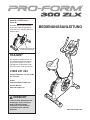 1
1
-
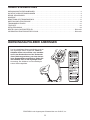 2
2
-
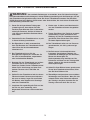 3
3
-
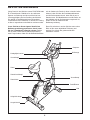 4
4
-
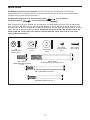 5
5
-
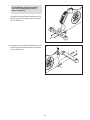 6
6
-
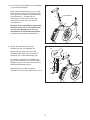 7
7
-
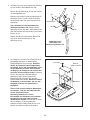 8
8
-
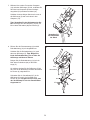 9
9
-
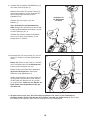 10
10
-
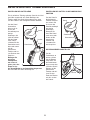 11
11
-
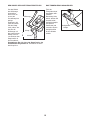 12
12
-
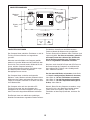 13
13
-
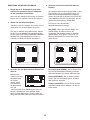 14
14
-
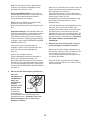 15
15
-
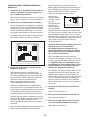 16
16
-
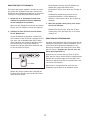 17
17
-
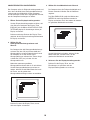 18
18
-
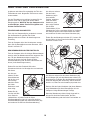 19
19
-
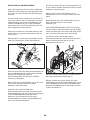 20
20
-
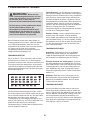 21
21
-
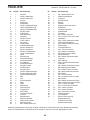 22
22
-
 23
23
-
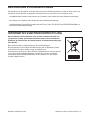 24
24
ProForm PFEVEX74010 Bedienungsanleitung
- Kategorie
- Fahrradzubehör
- Typ
- Bedienungsanleitung
Verwandte Artikel
Andere Dokumente
-
NordicTrack Gx 3.4 Bike Bedienungsanleitung
-
NordicTrack NTEVEX78913.0 Bedienungsanleitung
-
NordicTrack NTEVEX76612.0 Bedienungsanleitung
-
NordicTrack NTEVEX75010.0 Bedienungsanleitung
-
NordicTrack Gx 3.0 Bedienungsanleitung
-
NordicTrack C5 Zl Gw Bike Bedienungsanleitung
-
NordicTrack NTEVEX75011.0 Bedienungsanleitung
-
NordicTrack NTEVEX78009.1 Bedienungsanleitung
-
Shimano SL-MT800 Benutzerhandbuch